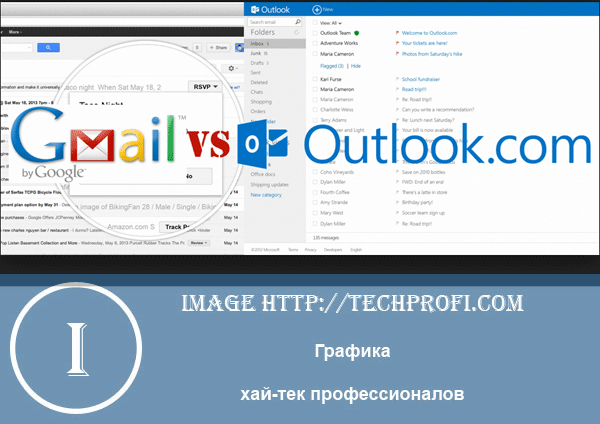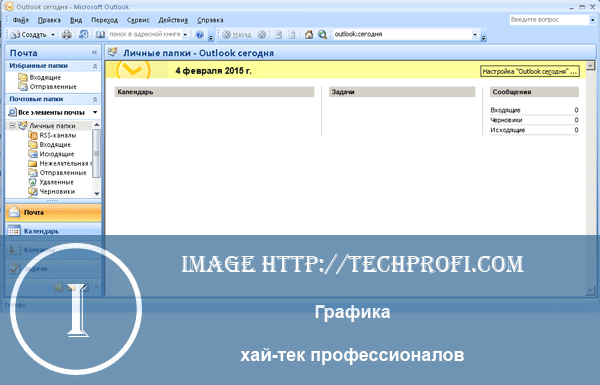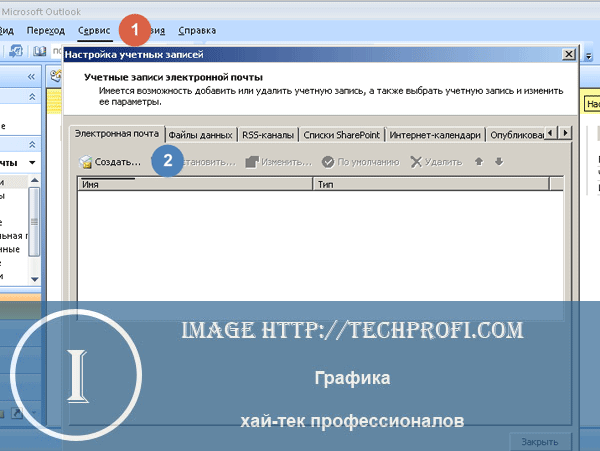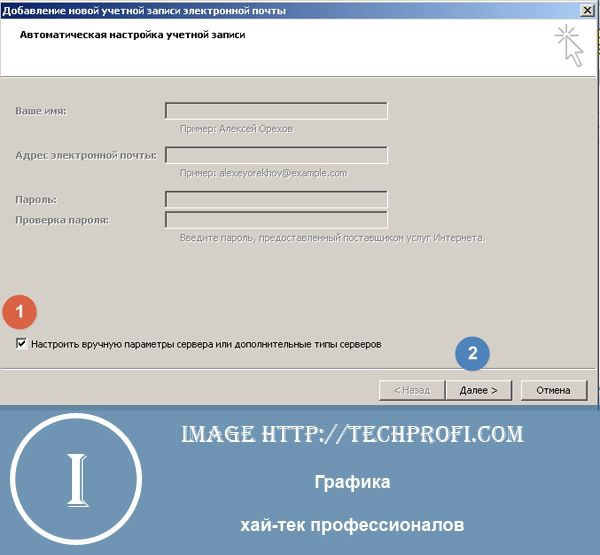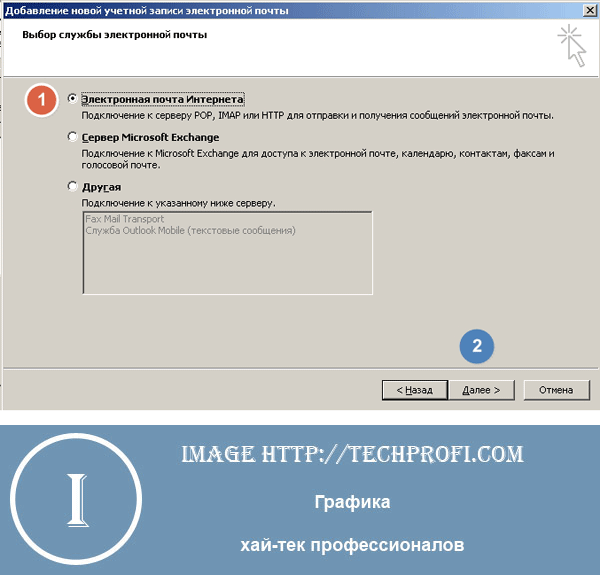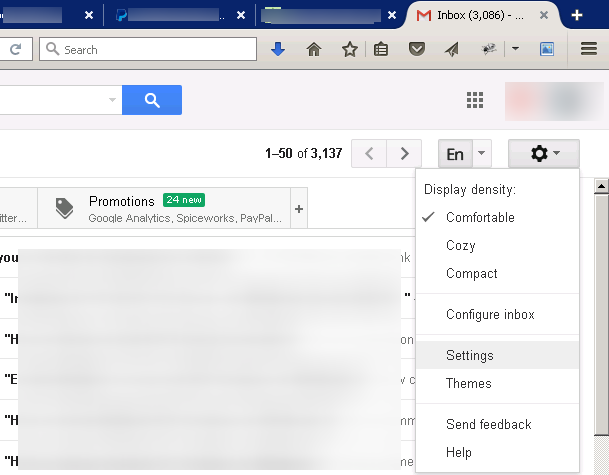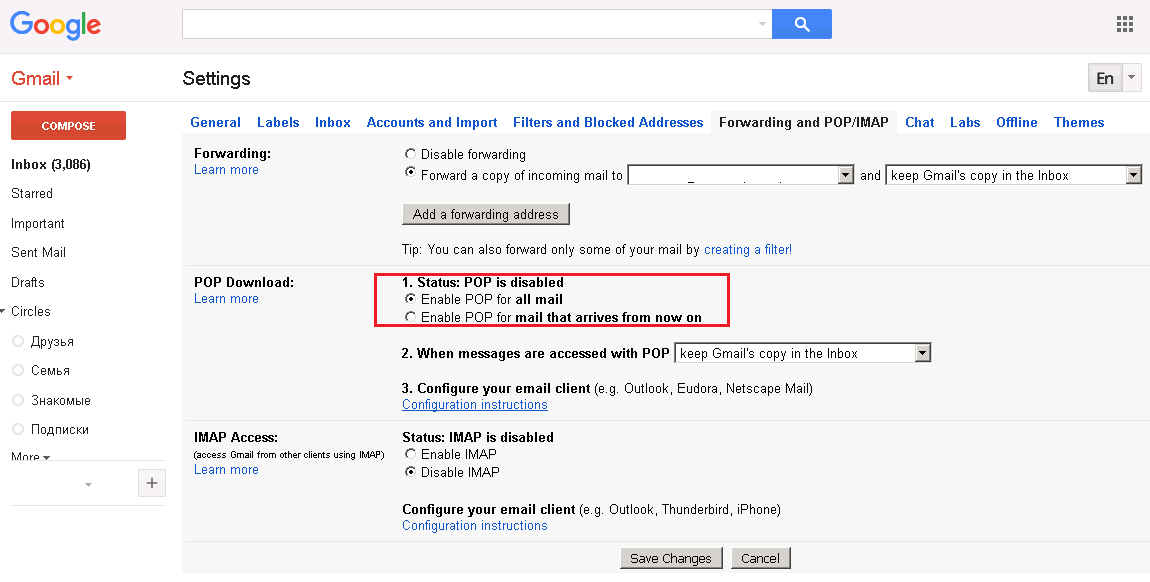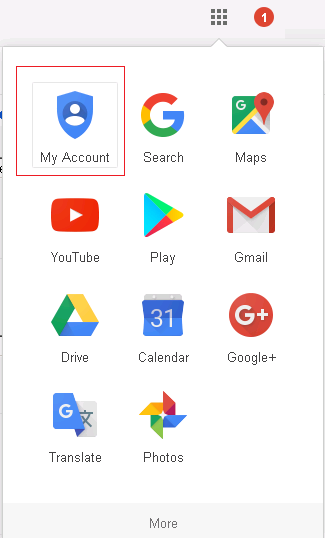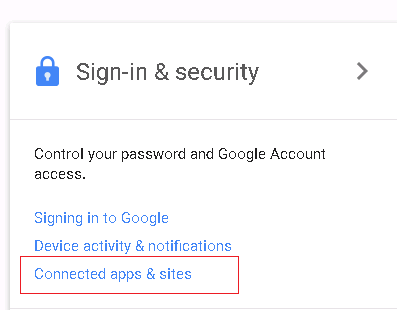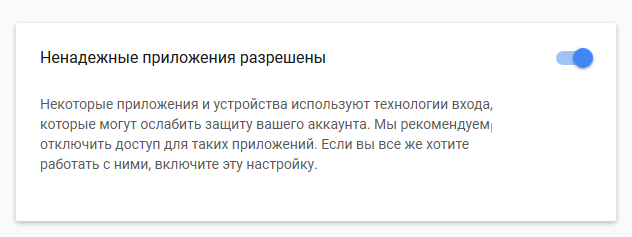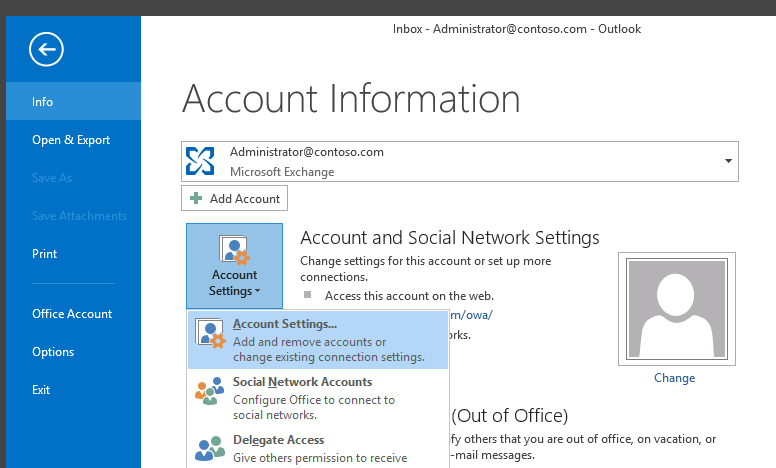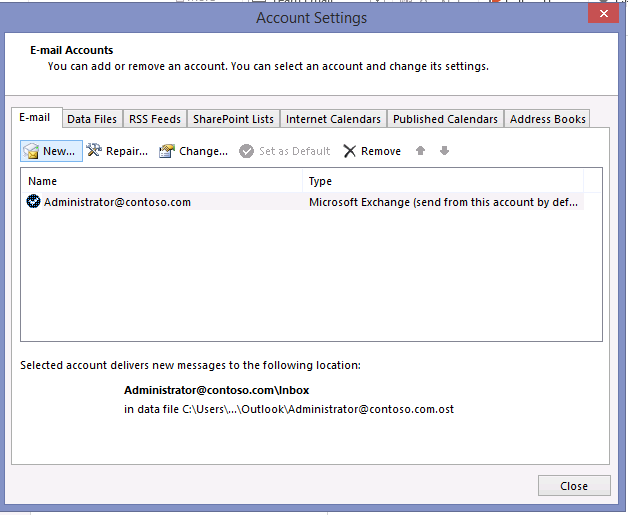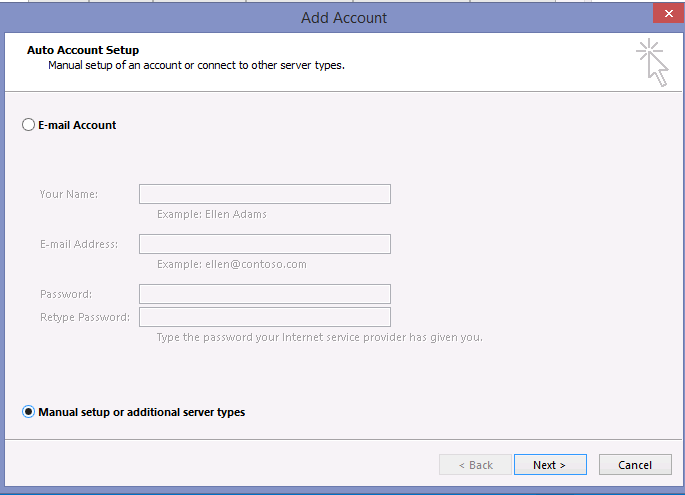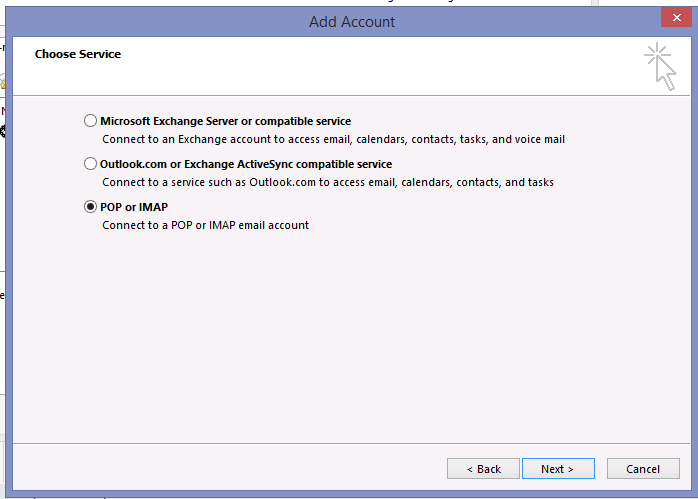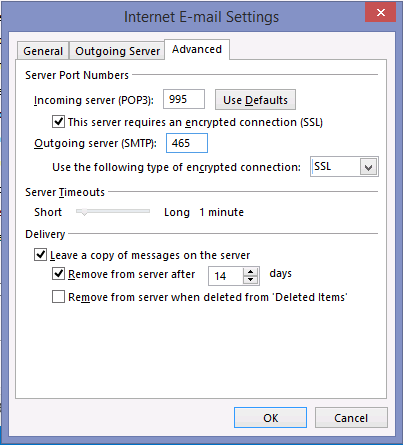- Настройка gmail в outlook 2010
- Настраиваем клиент Outlook для работы с почтой gmail.com
- Техническая информация
- Почтовый клиент
- Почтовый сервис
- Протокол SMTP
- Протокол POP3
- Настройка почтового клиента Outlook для работы с почтовым сервисом Gmail
- Стоит почитать
- Настройка доступа из Outlook к ящику Gmail по POP3 и SMTP
Настройка gmail в outlook 2010
А вы знаете тот факт, что развитие электронной почты оказало ощутимое влияние на обычную бумажную почту. Я бы даже сказал, что это был настоящий нокаут.
И ведь понятно почему. Давайте сравним обычную почту и почту электронную.
Обычная почта:
- Нужно нести письмо к ящику чтобы его отправить;
- Письмо идет долго;
- Нужно покупать конверт, бумагу и марку.
Почта в Интернете:
- Чтобы отправить письмо никуда ходить не надо. Все происходит не выходя из дома или офиса;
- Электронные сообщения доставляются моментально
- Электронная почта абсолютно бесплатна.
Электронная почта это одно из лучших решений, которое появилось с развитием Интернета. И на страницах этого блога вы можете для себя найти другие заметки, про то как эффективнее работать с электронной почтой и какие программы для этого лучше использовать.
В одной из своих предыдущих заметок я уже рассказывал, как зарегистрировать учетную запись в электронной почте Гугл. Этот популярный сервис более известен, как gmail. Настройка gmail в outlook 2010 — тема этой заметки.
Почтовый сервис Гугла является одним из самых надежных и качественных в мире. Лично мне нравится gmail потому что там есть надежный фильтр отлова спама. Хотя иногда он конечно ошибается и может положить в папку спам важное сообщение. Поэтому, на всякий случай, я регулярно проверяю папку спам в поисках хороших писем.
Итак, чтобы подключить почту Гугл к программе outlook 2010 нужно выполнить обычную процедуру:
- записать ваше имя
- указать адрес сервера отправки почты
- указать адрес сервера получения почты
- прописать ваш емайл и пароль от учетной записи
Теперь узнаем обо всех этих шагах по порядку, а так же о нескольких нюансах в процессе настройки.
Конечно же для того, чтобы подключить свою учетную запись от gmail ее нужно сначала зарегистрировать на Гугл почте.
Затем нужно установить Microsoft Office 2010. Для дома для семьи прекрасно подойдет пакет стандартной редакции офиса. В его состав входит программа outlook 2010. Приобрести офис можно в Интернет магазине на сайте Майкрософт или в любом другом Интернет магазине по продаже программного обеспечения.
Предвкушая вопрос некоторых читателей, ключа от офиса у меня нет и программу скачать я дать могу вряд ли, к сожалению. Российские законы ужесточаются в плане использования ворованных лицензионных программ. Я рекомендую не проверять их действие на себе. Привыкните к мысли, что лицензионные программы нужно покупать. Ну, а если душа не может вынести этого тяжкого бремени, то есть куча бесплатных альтернатив. Выход есть всегда!
После того, как все подготовительные этапы выполнены, можно приступать к самому главному.
Настройка gmail в outlook 2010 довольно простой процесс. Нужно всего лишь знать параметры подключения к почтовому серверу. Такую информацию обычно можно найти на сайте почтового сервера в разделе Помощь. Если вам интересно узнать, как найти подсказку конкретно для почты gmail, то посмотрите видео ролик внизу заметки.
Запускаете outlook 2010 и переходите в меню Файл. Там нужно выбрать раздел Сведения и нажать кнопку Добавление учетной записи.
Когда откроется форма для добавления учетных записей. Нужно выбрать параметр Настроить вручную параметры сервера и нажать кнопку Далее.
В следующем окне нужно выбрать Электронная почта Интернета и нажмите Далее.
Вот теперь то и нужно заполнить все поля формы и указать все параметры для подключения.
Затем нажмите кнопку Дополнительные параметры и перейдите на вкладку Сервер исходящей почты. Сделайте настроки аналогичные серверу для входящей почты.
Теперь перейдите на вкладку дополнительно, настройте порты и шифрование для безопасного соединения с почтовым сервером и нажмите Ок.
Теперь нужно нажать Далее и если была отмечена опция проверки подключения учетной записи, то вам откроется проверка и будет пройден простой тест. В итоге, если вы все сделали правильно, то вы увидите такое окошко.
По сути все! Жмите закрыть и готово.
Весь процесс подключения с подробными комментариями вы можете увидеть в живую. Посмотрите видеоролик, в котором я максимально подробно покажу весь процесс.
Желаю приятного просмотра!
Как видите все очень просто!
Самое замечательное при использовании почтовых клиентов является тот факт, что можно одновременно настроить несколько учетных записей на разных почтовых системах. И пользоваться сразу всеми электронными ящиками, управляя ими с помощью одной программы.
Желаю успехов и до связи!
P.S. Все ли вам было понятно? А что не понятно или что хотите узнать еще?
Пишите свои вопросы в комментариях.
Чтобы получать новые заметки, как только они появляются на блоге, подписывайтесь на рассылку сайта и ленту twitter в панели подписки справа.
Источник
Настраиваем клиент Outlook для работы с почтой gmail.com
Отправка электронных e-mail сообщений — одна из основных операций, которую постоянно применяют в офисной работе. Введение деловой переписки, отправка коммерческих предложений, или просто общение с друзьями — все это стало возможных благодаря использованию электронной почты, и знанию о том, как настроить клиент outlook для работы с gmail почтой.
Давайте посмотрим на это с технической стороны. Для обеспечения возможности пересылки e-mail нам нужен некий сервис, который возьмет на себя техническое обеспечение процесса, и программа клиент, в которой мы сможем создавать новые сообщение, и просматривать поступившие.
С этой точки зрения, почтовый клиент Microsoft Outloock и почтовый сервис Gmail от компании Google — самые популярные на данный момент. И сейчас мы покажем вам, как настроить их должным образом, для совместной работы.
Техническая информация
Для начала, давайте познакомимся с технологиями, которые используются в процессе создания и отправки электронных сообщений. А уже потом посмотрим, как будет работать почтовый сервис Gmail в программе outlook.
Почтовый клиент
Программа, предоставляющая пользователю графический интерфейс, с помощью которого можно создавать, редактировать и отправлять электронные сообщения. Почтовый клиент также хранит в себе поступившую почту, предоставляя возможность ее просмотра и чтения.
Почтовый сервис
Специальный программный комплекс, который берет на себя задачу обеспечения пересылки e-mail сообщений между пользователями — как своими, так и пользователями сторонних сервисов.
Протокол SMTP
Современный протокол, используемый для передачи электронных сообщений
Протокол POP3
Современный протокол, который позволяет почтовым клиентам получать электронные сообщения, загружая из с удаленного почтового сервиса.
Настройка почтового клиента Outlook для работы с почтовым сервисом Gmail
Будем считать, что у нас уже есть зарегистрированный аккаунт в сервисе Gmail, и установлен почтовый клиент Microsoft Outlook.
Итак, запускайте Outlook — вы должны увидеть перед собой главное окно программы:
Теперь можно переходить непосредственно к настройке gmail для outlook.
Нажмите кнопку » Сервис » в строке меню, и в открывшемся окне кнопку » Создать «:
Откроется окно, в котором нам необходимо установить галочку » Настроить вручную параметры. «. Установите ее и нажмите кнопку » Далее «.
В следующем окне, установите пункт » Электронная почта Интернета «, и нажмите » Далее «:
Откроется окно ввода параметров. Здесь вам нужно заполнить следующие поля:
Стоит почитать
Зачем искать информацию на других сайтах, если все собрано у нас?
Источник
Настройка доступа из Outlook к ящику Gmail по POP3 и SMTP
Вы можете работать с почтовым ящиком Gmail не только из веб-интерфейса, но и из более удобного клиента, такого как Outlook. В этой статье мы покажем, как настроить Microsoft Outlook 2013 для онлайн работы с ящиком на Gmail.
Прежде чем пытаться настроить профиль Outlook 2013, вы должны правильно настроить свою учетную запись Gmail. Чтобы почтовый клиент Outlook мог подключиться к почтовому ящику в Gmail, вам необходимо в настройках Google разрешить доступ по протоколам POP3 (или IMAP).
- Откройте в браузере свой ящик Gmail (http://gmail.com)
- В верхнем правом углу нажмите на шестеренку и выберите Settings (Настройки)
- Перейдите на вкладку Forwarding and POP/IMAP
- Выберите опцию Enable POP for all mail
- Сохраните изменения — Save Changes
Затем в настройках учетной записи Google вам нужно проверить, включена ли поддержка почтовых клиентов, таких как Outlook. Этот опция появилась относительно недавно.
Примечание. Google считает небезопасными почтовые клиенты, такие как Outlook, потому что каждый раз, при проверке почты или синхронизации папок, он будет использовать ваш пароль, а не одноразовую аутентификацию (как например, в приложении Mail для OS X). Таким образом, вы можете скомпрометировать ваш аккаунт Google. Однако эту проблему можно решить путем включения двухфакторной аутентификации, когда для Outlook создается отдельный пароль, отличный от вашего пароля Google.
- Чтобы разрешить доступ к Gmail из Outlook (или другого «толстого» почтового клиента), щелкните значок приложения в правом верхнем углу и выберите My Account (Мой аккаунт)
- В секции Sign-in & security (Безопасность и вход) выберите Connected apps & sites (Связанные приложения и сайты)
- Прокрутите ползунок вниз и включите переключатель Allow less secure apps (Ненадежные приложения заблокированы). Проверьте, что настройка сохранилась, перезагрузив страницу и снова проверив переключатель.
Ненадежные приложения заблокированы
Некоторые приложения и устройства используют технологии входа, которые могут ослабить защиту вашего аккаунта. Мы рекомендуем отключить доступ для таких приложений. Если вы все же хотите работать с ними, включите эту настройку.
Теперь можно в Outlook настроить доступ к почтовому ящику Gmail. В этом примере мы используем Outlook 2013 (в других версиях Outlook настройка в основном аналогична).
- Запустите Outlook
- Нажмите меню File в верхней левой части экрана и выберите Account Settings (Настройки учетной записи)
- В окне настройки учетных записей нажмите кнопку New
- В диалоговом окне добавления учетной записи почты выберите ручную настройку (Manual setup or additional server types) и нажмите Next
- Выберите тип доступа POP and IMAP
- Заполните поля следующим образом:Информация о пользователе
- Your Name: ваше имя, которое будет отображаться у получателя письма
- Email Address: ваш адрес электронной почты Gmail
- Тип аккаунта: POP3
- Сервер входящей почты: pop.gmail.com
- Сервер исходящей почты (SMTP) : smtp.gmail.com
Данный для входа
- User Name: ваш адрес Gmail
- Password: ваш пароль Gmail
- Сохранять пароль: Да
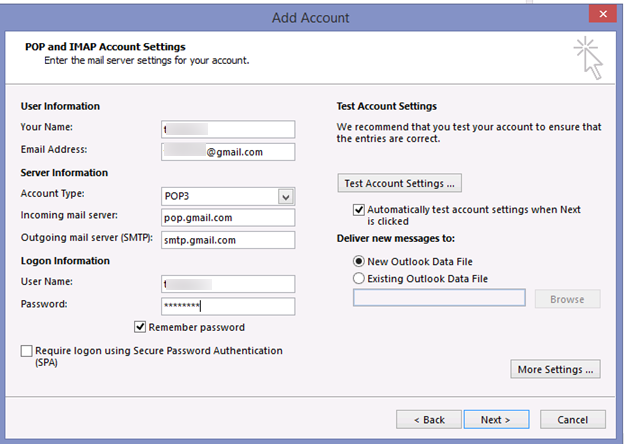
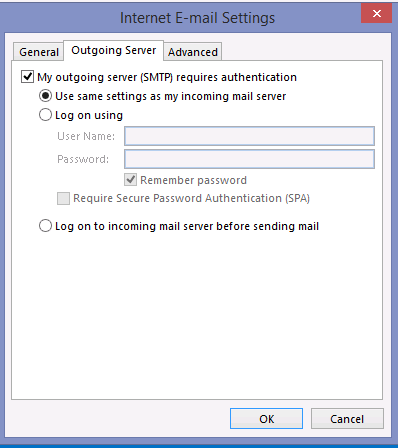
Номера портов сервера
- Incoming server (POP3): укажите что нужно использовать SSL, выбрав This server requires an encrypted connection (SSL), номер порта 995
- Outgoing server (SMTP): исходящая почта также отправляется по протоколу SSL, порт 465
Поставьте чекбокс на опции: Leave a copy of messages on the server
- Нажмите OK
- Нажмите кнопку Test Account Setting. Дождитесь окончания проверки доступа к почте. Если во время проверок появятся ошибки — проверьте правильность введенного вами имени пользователя и пароля. Также возможно , что ваш доступ ограничен вашим межсетевым экраном (проверьте доступность всех указанных портов). Кроме того, попробуйте открыть свою почту из другого браузера или компьютера, выйдите из почтового ящика и снова войдите в систему.
- Нажмите Finish
Теперь с помощью клиента Outlook 2013 вы можете отправлять (по протоколу SMTP) и получать почту (по POP3) из своего почтового ящика Gmail.
Источник